Cara mengatur komputer boot dari drive USB
Dokumen ini menunjukkan kepada Anda bagaimana untuk mengatur komputer Anda untuk boot dari USB flash drive. Anda dapat mengatur komputer Anda untuk boot dari USB flash drive dengan cara berikut.
Metode 1: komputer Boot dari USB drive dengan hot keys
Metode 2: komputer Boot dari drive USB dengan menetapkan opsi Boot
Metode 1: Mengatur Boot komputer dari perangkat USB dengan Boot Menu Pilihan
Langkah demi langkah panduan untuk mengatur booting komputer Anda dari drive USB:
Langkah 1: Masukkan USB flash drive ke komputer.
Langkah 2: Power on atau me-restart komputer. Ketika logo vendor yang muncul di layar, tekan Boot Option Key berulang kali sampai Boot Option Menu muncul. Anda dapat menemukan Boot Option Key untuk komputer Anda dari tabel berikut.
Langkah 3: Ketika Boot Option Menu muncul, pilih drive USB untuk boot komputer Anda.
Dokumen ini menunjukkan kepada Anda bagaimana untuk mengatur komputer Anda untuk boot dari USB flash drive. Anda dapat mengatur komputer Anda untuk boot dari USB flash drive dengan cara berikut.
Metode 1: komputer Boot dari USB drive dengan hot keys
Metode 2: komputer Boot dari drive USB dengan menetapkan opsi Boot
Metode 1: Mengatur Boot komputer dari perangkat USB dengan Boot Menu Pilihan
Langkah demi langkah panduan untuk mengatur booting komputer Anda dari drive USB:
Langkah 1: Masukkan USB flash drive ke komputer.
Langkah 2: Power on atau me-restart komputer. Ketika logo vendor yang muncul di layar, tekan Boot Option Key berulang kali sampai Boot Option Menu muncul. Anda dapat menemukan Boot Option Key untuk komputer Anda dari tabel berikut.
Langkah 3: Ketika Boot Option Menu muncul, pilih drive USB untuk boot komputer Anda.
| Mainboard Vendor | Laptop | Desktop computer | |||
| Brand | Boot Keys | Brand | Boot Keys | Brand | Boot Keys |
| Asus | F8 | Lenovo | F12 | Lenovo | F12 |
| Gigabyte | F12 | Acer | F12 | HP | F12 |
| MSI | F11 | Asus | ESC | Acer | F12 |
| Biostar | F9 | HP | F9 | Dell | ESC |
| Soyo | ESC or F12 | Thinkpad | F12 | Asus | F8 |
| Colorful | ESC or F11 | Dell | F12 | Benq | F8 |
| Intel | F12 | Samsung | F12 | Tsinghua Tongfang | F12 |
| Onda | F11 | Toshiba | F12 | Founder | F12 |
| UNIKA | ESC | IBM | F12 | Hasee | F12 |
| ASL | F10 | Gateway | F12 | Founder | F12 |
| Asrock | F11 | Gigabyte | F12 | Haier | F12 |
| Foxconn | ESC or F12 | Benq | F9 | ||
| Gamen | F11 or F12 | Sony | ESC | ||
| Topstar | F11 or F12 | Fujitsu | F12 | ||
| Yeston | F8 | MSI | F11 | ||
| CTHIM | F12 | eMachines | F12 | ||
| Jetway | ESC | Hasee | F12 | ||
| Elite | ESC or F11 | Tsinghua Tongfang | F12 | ||
| Maxsun | ESC | Founder | F12 | ||
| Haier | F12 | ||||
contoh :
Contoh 1 . Set Dell laptop atau komputer booting dari USB Drive.
Masukkan USB stick ke port USB dan mulai atau restart komputer . Saat F12 = Menu Booting muncul di sudut kanan atas layar , tekan <F12> . Ketika Boot Option Menu muncul , pilih USB stick untuk boot dari .
Contoh 2 . Set HP laptop untuk boot dari USB flash drive .
Masukkan USB memory stick ke komputer dan mulai atau restart komputer HP . Ketika HP Logo muncul di layar , tekan F9 untuk masuk BOOT MENU ( Boot Device Options ) , kemudian pilih USB memory stick untuk boot dari .
Contoh 3 . Set Acer laptop untuk boot dari USB flash drive .
Masukkan USB memory stick untuk laptop Acer dan mulai atau restart laptop Acer . Ketika Acer logo muncul di layar , tekan F12 untuk masuk Boot Device Options , kemudian pilih USB memory stick untuk boot dari .
Metode 2: Mengatur USB drive sebagai Boot pertama perangkat Prioritas di BIOS .
Jika Anda memilih cara ini untuk mengatur komputer Anda untuk boot dari USB drive, Anda hanya membutuhkan 3 atau 4 langkah :
Langkah 1 . Masukkan USB flash drive ke komputer .
Langkah 2 . Bila daya atau restart komputer Anda , tekan BIOS Kunci untuk masuk ke BIOS Setup Utility
Langkah 3 . Masukkan tab Boot option , dan pergi ke Boot device barang Prioritas . Pada Boot device barang Priority , pilih USB drive atau HDD USB sebagai perangkat boot pertama .
Langkah 4 . Tekan F10 untuk menyimpan pengaturan BIOS , dan restart komputer .
Contoh untuk pengaturan booting komputer Anda dari drive USB :
1 . Phoenix Award BIOS ( program BIOS terbaru )
1-1 Tekan Del untuk masuk ke layar pengaturan BIOS sementara powering pada komputer
1-2 Pilih Fitur Lanjutan BIOS
1-3 Pada Advanced BIOS Features layar , pilih Hard Disk Boot Priority
1-4 Pindah USB perangkat ke tempat pertama dari Hard Disk Boot Priority dengan menekan " + " atau " - " , tekan ESC kembali ke langkah sebelumnya
1-5 Pilih Pertama Boot Device
Tidak ada pilihan seperti USB - HDD , USB - ZIP , jadi pilihlah Hard Disk sebagai perangkat boot pertama
2 . Award BIOS ( lebih tua )
2-1 Tekan Del dan masukkan layar pengaturan BIOS sementara powering pada komputer
2-2 Pilih Fitur Lanjutan BIOS
2-3 Pada Advanced BIOS Features layar , pilih Hard Disk Boot Priority
2-4 Pindah USB perangkat ke tempat pertama dari Hard Disk Boot Priority dengan menekan " + " atau " - " , tekan ESC kembali ke langkah di atas
2-5 ada pilihan seperti USB - HDD , USB - ZIP dll Pilih Hard Disk atau USB - HDD , USB - ZIP sebagai perangkat boot pertama .
3 . AMI BIOS
3-1 Tekan Del atau lainnya Bios Key untuk masuk ke BIOS
3-2 Tekan tombol arah untuk memindahkan mouse anda untuk BOOT
3-3 Tekan atas dan bawah tombol panah untuk memindahkan mouse untuk Boot pengaturan / Boot Priority perangkat , dan tekan Enter
Dalam 3-4 Boot perangkat menu Prioritas , tekan tombol atas dan bawah untuk memindahkan mouse untuk 1st boot Device . Dan kemudian tekan Enter .
3-5 Pilih Removable Device sebagai perangkat boot pertama
Jika Anda tidak memilih perangkat USB sebagai perangkat boot pertama untuk Hard Disk Drives , tidak akan ada perangkat USB . Tapi Anda dapat memilih Removable Device sebagai perangkat boot pertama . Jika Anda telah mengatur perangkat boot pertama untuk Hard Disk Drives , sekarang Anda dapat memilih perangkat USB sebagai perangkat boot pertama langsung .
3-6 Tekan F10 untuk menyimpan pengaturan BIOS dan keluar .
Tombol untuk berbagai BIOS:
| Mainboard Vendor | Laptop | Desktop computer | |||
| Brand | Boot Keys | Brand | Boot Keys | Brand | Boot Keys |
| Asus | F2,DEL | Lenovo | F2 | Lenovo | F2 |
| Gigabyte | F12 | Acer | DEL, F1 | HP | F10, F1 |
| MSI | F11 | Asus | DEL | Acer | DEL, F1 |
| Biostar | F9 | HP | F10 | Dell | F2, Fn+F1 |
| Soyo | ESC or F12 | Thinkpad | F1 | Hasee | F12 |
| Colorful | ESC or F11 | Dell | F2 | Asus | F8 |
| Asrock | F11 | Hasee | F12 | Founder | F12 |
| Onda | F11 | Toshiba | F1 or ESC, F2 | Tsinghua Tongfang | F12 |
| UNIKA | ESC | Samsung | F12 | Haier | F12 |
| ASL | F10 | IBM | F12 | Benq | F8 |
| Intel | F12 | Fujitsu | F2 | ||
| Foxconn | ESC or F12 | Haier | F12 | ||
| Gamen | F11 or F12 | Founder | F12 | ||
| Topstar | F11 or F12 | Tsinghua Tongfang | F12 | ||
| Yeston | F8 | MSI | F11 | ||
| CTHIM | F12 | Benq | F9 | ||
| Jetway | ESC | Gigabyte | F12 | ||
| Elite | ESC or F11 | Gateway | F1,F2 | ||
| Maxsun | ESC | eMachines | F12 | ||
| Sony | ESC | ||||
Dokumen Terkait: Cara mengatur komputer Anda untuk boot dari CD / DVD?





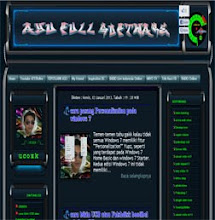








 nero burning
nero burning Uber icon
Uber icon